Se vi trovate nella situazione in cui risulta necessario reinstallare Windows 11, sappiate che il sistema operativo Microsoft offre molti strumenti per procedere in tal senso. L’approccio migliore può differire sulla base del fatto che si preferisca un’installazione da zero di Windows 11 oppure, viceversa, si vogliano conservare file personali ed eventualmente impostazioni del sistema operativo e programmi installati.
Usare il pulsante Reinstalla ora nelle Opzioni di ripristino di Windows 11
La più recente versione del sistema operativo Microsoft integra una funzione segreta per ripristinare Windows 11 e recuperarne il perfetto funzionamento, senza perdere programmi installati e dati personali. Ciò che trae in inganno è la descrizione in italiano della caratteristica: “Risolvere i problemi relativi all’uso di Windows Update“.
Di primo acchito potrebbe sembrare uno strumento per fare il reset di Windows Update e fare in modo che non mostri più alcun messaggio d’errore. In realtà è uno strumento preziosissimo che fa molto di più perché si incarica di scaricare dai server Microsoft la versione più aggiornata di Windows 11 e applicarla sul sistema in uso risolvendo errori e malfunzionamenti.
Lo scopo principale del pulsante “Risolvere i problemi relativi all’uso di Windows Update“, consiste nel riportare Windows 11 a uno stato stabile e funzionante quando gli aggiornamenti non si installano correttamente o si verificano problemi con file e componenti di sistema, senza però cancellare dati personali, applicazioni o impostazioni dell’utente.
La funzionalità si distingue dai tradizionali strumenti di risoluzione dei problemi perché non si limita a tentare una riparazione automatica dei servizi di aggiornamento, ma effettua una vera e propria reinstallazione di Windows 11 utilizzando i file disponibili tramite Windows Update. In questo modo, il sistema operativo è riparato senza la necessità di formattare il PC o ricorrere a un file ISO.
Come funziona
Per usare “Risolvere i problemi relativi all’uso di Windows Update” al fine di reinstallare Windows 11, basta digitare Opzioni di ripristino nella casella di ricerca del menu Start, scegliere l’omonima voce quindi fare clic sul pulsante Reinstalla ora.
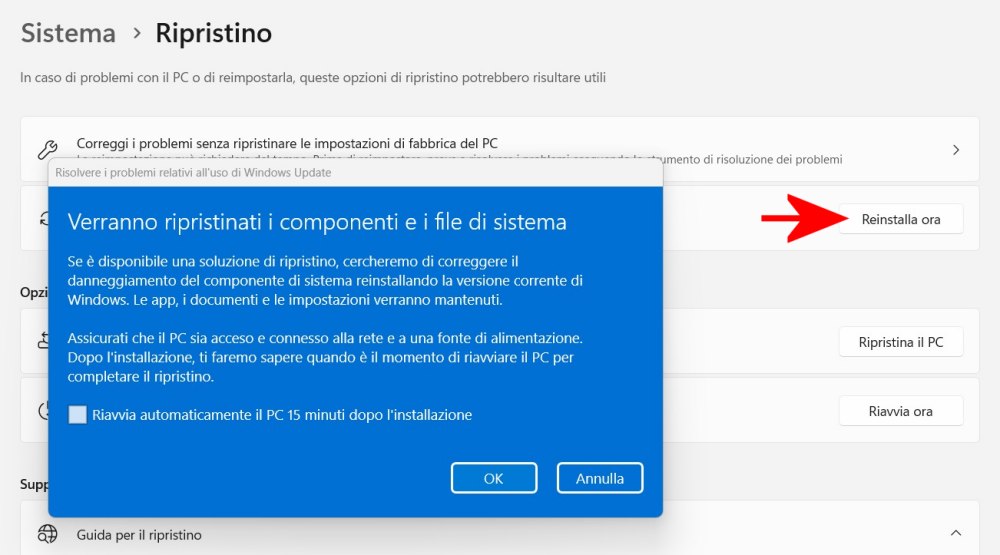
Spuntando opzionalmente la casella per consentire il riavvio automatico del PC 15 minuti dopo la conclusione della procedura, si fa in modo che Windows 11 concluda automaticamente l’applicazione di tutti gli aggiornamenti in sospeso dopo la reinstallazione del sistema operativo.
Dopo aver cliccato su OK, parte il download della versione di ripristino del sistema ossia di tutto l’occorrente per reinstallare Windows 11. Al termine del download, il sistema effettua automaticamente una reinstallazione “in-place” della versione corrente di Windows 11.
Questo significa che tutti i dati personali, le applicazioni installate e le configurazioni sono preservati. Il processo utilizza solo i file degli aggiornamenti ufficiali Microsoft, senza necessità di supporti esterni o chiavette USB. Alla fine, la routine di installazione espone un report con le modifiche apportate.
È fondamentale che il PC sia collegato a Internet e, se portatile, anche alla corrente elettrica per evitare interruzioni. Inoltre, è indispensabile avere almeno 20 GB di spazio libero su disco, altrimenti il pulsante Reinstalla ora non risulterà selezionabile.
Reinstallare Windows 11 via cloud
Nella stessa finestra delle Opzioni di ripristino c’è anche il pulsante Ripristina il PC (Ripristina le impostazioni di fabbrica del PC). Anche in questo caso, lo strumento permette di reinstallare Windows 11 conservando o meno i dati personali. Diversamente però rispetto al pulsante Reinstalla ora, in questo caso Windows 11 elimina comunque app e impostazioni.
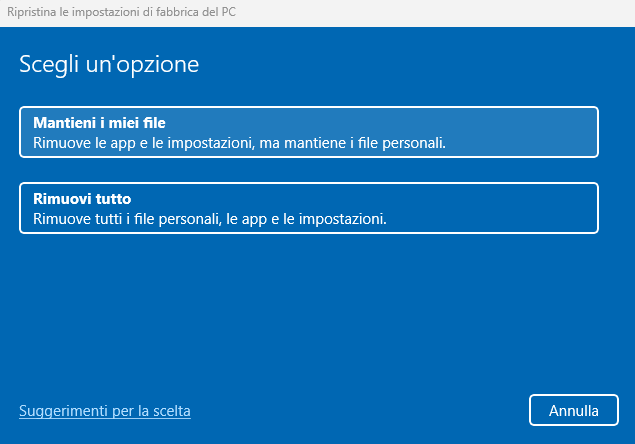
Sia optando per Mantieni i miei file che per Rimuovi tutto, le alternative sono due:
- Download da cloud
- Reinstallazione locale
Nel secondo caso, Windows 11 utilizza l’immagine memorizzata in locale per reinstallare il sistema operativo. Nel caso in cui ci si volesse sbarazzare anche dei programmi preinstallati dal produttore del PC, non è l’opzione giusta da scegliere. Con Download da cloud, invece, Windows 11 scarica e installa il sistema a partire da una copia “standard” memorizzata sui server Microsoft.
Mentre Reinstalla ora può non risolvere i problemi più gravi e, ad esempio, fare piazza pulita di eventuali malware, uno strumento come Ripristina il PC aiuta a fare davvero “piazza pulita”.
Reinstallazione di Windows 11 con un aggiornamento in-place
Un’ulteriore alternativa “pronta all’uso”, consiste nello scaricare la ISO di Windows 11 più aggiornata, ad esempio dalla pagina ufficiale Scarica Windows 11 (sezione “Scarica l’immagine disco di Windows 11 (ISO) per dispositivi x64“).
È anche possibile ricorrere al nostro super trucco per scaricare Windows 11 con un solo comando.
Cliccando due volte sul file ISO, Windows 11 assegna automaticamente una lettera identificativa di unità al contenuto dell’immagine del supporto d’installazione del sistema operativo. Per reinstallare Windows 11 senza perdere dati, basta soltanto cliccare due volte sul file setup.exe e seguire le istruzioni.
Scegliendo l’opzione Mantieni i file personali e le app, si effettua un aggiornamento in-place: si provvede a reinstallare Windows 11 senza la rimozione di impostazioni, programmi e file degli utenti.
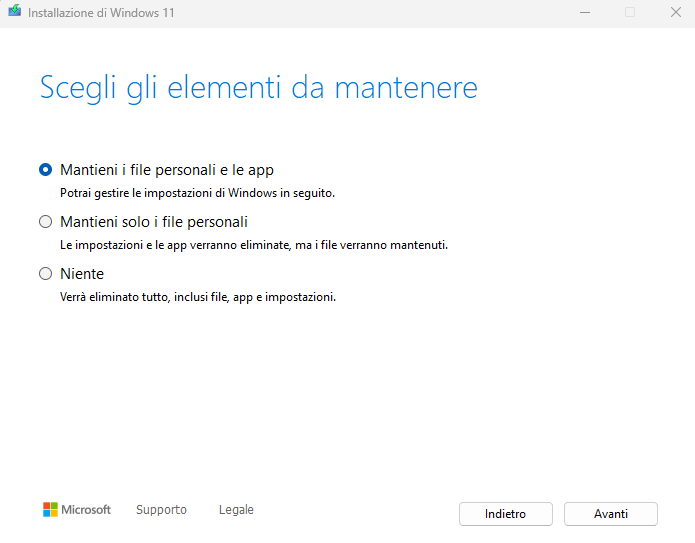
Nel caso dei sistemi Windows 11 che non rispettassero i requisiti minimi, è possibile forzare un aggiornamento in-place e quindi la reinstallazione del sistema operativo. La procedura da seguire consiste nell’utilizzo del comando sources\setupprep.exe /product server oppure nell’aggiunta di alcune voci nel registro di sistema: entrambi gli approcci sono presentati nell’articolo dedicato all’aggiornamento in-place dei sistemi Windows 11 che non soddisfano i requisiti.
Installazione da zero con una chiavetta USB
Per reinstallare Windows 11 da zero, si può creare un’unità rimovibile di tipo USB con lo strumento Microsoft Media Creation Tool (prelevabile dalla pagina Scarica Windows 11 facendo riferimento al paragrafo Crea il supporto di installazione per Windows 11).
Utilità come Rufus o Flyby11 offrono tuttavia la possibilità di creare un supporto di installazione di Windows 11 “universale” che permette di caricare il sistema operativo su qualunque sistema, indipendentemente dalla configurazione hardware (a patto che il processore supporti l’istruzione POPCNT e le estensioni SSE4.2).
La differenza, in questo caso, è che la routine di setup effettua un’installazione tradizionale rimuovendo la precedente istanza di Windows 11.
Per fare in modo che Windows 11, durante un’installazione da chiavetta USB, salvi la precedente installazione nella cartella \Windows.old, NON si deve procedere con la formattazione della partizione di sistema. In pratica, bisogna installare sopra il sistema esistente, non su disco pulito.
Scegliendo Personalizzata: Installa solo Windows (opzione avanzata) quindi la partizione di sistema (C:) SENZA formattarla, Windows 11 installa il sistema operativo senza cancellare i vecchi file, spostandoli automaticamente nella cartella C:\Windows.old.
Cosa contiene Windows.old e a cosa fare attenzione?
Al termine della reinstallazione di Windows 11, nella cartella C:\Windows.old si troveranno tutti i file di sistema precedenti (\Windows, \Program Files, \Users, ecc.), i vecchi documenti e le impostazioni utente.
“Navigando” il contenuto della cartella si possono estrarre file e impostazioni, avendo la possibilità di ripristinare il tutto manualmente. Inoltre, digitando sempre Opzioni di ripristino nella casella di ricerca del menu Start, si può tornare all’installazione precedente di Windows 11 entro 10 giorni.
Attenzione! Se si formatta la partizione di sistema, la cartella Windows.old NON viene creata. Inoltre, essa occupa anche 20–30 GB: è importante controllare di avere spazio libero a sufficienza.
Note finali
Per chi desidera avere il massimo controllo sull’ambiente Windows 11 da installare, è utile sapere che esistono strumenti avanzati per personalizzare a fondo l’immagine del sistema operativo prima della reinstallazione.
Ad esempio, il progetto MicroWin di Chris Titus offre un’immagine estremamente alleggerita di Windows 11, priva di bloatware, delle applicazioni preinstallate da Microsoft e degli altri componenti spesso inutilizzati in contesti aziendali o da parte degli utenti più esperti. Si tratta di una soluzione pensata per garantire prestazioni elevate, consumi ridotti e massimo controllo sul sistema operativo, risultando ideale in scenari in cui è richiesta leggerezza o si dispone di hardware meno recente.
Per chi preferisce creare una propria immagine personalizzata di Windows 11, è possibile ricorrere a strumenti come:
- NTLite: permette di rimuovere componenti, integrare aggiornamenti, driver e pacchetti software prima della creazione dell’immagine ISO.
- DISM (Deployment Image Servicing and Management): utility Microsoft da riga di comando per la gestione delle immagini .wim e .esd.
- Windows ADK (Assessment and Deployment Kit)**: per utenti avanzati o professionisti IT, utile nella realizzazione di installazioni automatizzate e deployment di massa.
In ambienti aziendali o IT gestiti, si può pensare di integrare script di provisioning, GPO (Group Policy Objects) preconfigurate e perfino criteri di sicurezza. Questo fin dalla fase di reinstallazione o di imaging, così da standardizzare le postazioni di lavoro secondo policy predefinite.
Infine, ricordiamo alcune buone pratiche generali:
- Effettuare sempre un backup completo prima di ogni reinstallazione, anche quando si sceglie di mantenere file e app.
- Verificare la licenza digitale associata al dispositivo: Windows 11 si attiva automaticamente online se il dispositivo era già attivato in precedenza con la stessa edizione.
- Tenere a portata di mano i driver principali (in particolare rete e chipset), nel caso l’installazione pulita non li includa.
- Rimuovere periferiche non essenziali durante l’installazione (stampanti, dischi esterni, hub USB multipli), per ridurre il rischio di errori o conflitti hardware.
La reinstallazione di Windows 11, se eseguita con consapevolezza e metodo, può trasformarsi in una preziosa occasione per riportare il sistema a uno stato ottimale, pulito e reattivo, migliorando performance, stabilità e sicurezza generale.
/https://www.ilsoftware.it/app/uploads/2025/06/reinstallare-windows-11-howto.jpg)
/https://www.ilsoftware.it/app/uploads/2025/12/esplora-file-windows-11-nascosto-incompleto.jpg)
/https://www.ilsoftware.it/app/uploads/2025/12/guida-windows-11-gaming.jpg)
/https://www.ilsoftware.it/app/uploads/2025/12/windows-on-arm-emulatore-prism-x86.jpg)
/https://www.ilsoftware.it/app/uploads/2025/12/eliminare-AI-Windows-11.jpg)